애플 음악 Apple에서 개발 한 기기를 보유한 사람들이 자주 사용합니다. 대부분의 Mac 사용자는 iTunes 앱 Apple Music에 액세스하기 위해. iOS 장치를 사용하는 사람들은 Apple Music을 사용하여 온라인 및 오프라인으로 음악을 스트리밍, 다운로드 및 듣습니다.
그러나 우리 모두가 이러한 장치에 액세스할 수 있는 것은 아닙니다. 이것은 Android 사용자와 PC 사용자에게 사실입니다. 당연히 그들은 방법을 찾고 싶어할 것입니다. iTunes없이 PC에서 Apple Music 재생?
그렇다면 오늘은 운이 좋은 날입니다. iTunes를 설치하지 않고도 Windows PC에서 Apple Music 앱에 액세스 할 수 있는지 알아볼 것이기 때문입니다. 질문에 답하는 것으로 시작하겠습니다.
기사 내용 1 부. PC에서 Apple 음악을 재생할 수 있습니까?파트 2. iTunes없이 음악을 재생하려면 어떻게해야합니까?3 부. 개요
컴퓨터에서 Apple Music을들을 수 있습니까? 그래 넌 할수있어. 이것은 Windows PC와 Mac 모두에 적용됩니다. 하지만 PC에서 Apple Music을 재생할 수 있습니까? 다행히도 이에 대한 대답도 그렇습니다. 그렇다면 Apple이 아닌 장치에서 Apple 제품에 액세스 할 수있는 이유는 무엇입니까?
iTunes 앱 Windows PC 에디션
꽤 오랫동안 사용되어 왔기 때문에 많은 사람들이 이미 Windows PC 에디션을 설치하여 PC에서 Apple Music 앱에 액세스 할 수 있다는 것을 알고 있습니다. iTunes. 이 앱을 PC에 설치하면 온라인 또는 오프라인으로 Apple Music을 진행할 수 있습니다.
애플 웹 플레이어
이제 스스로에게 물어볼 수있는 또 다른 질문은 Apple Music에 액세스 할 수 있는지, iTunes는 없는지 여부입니다. 운 좋게도 할 수 있습니다. Apple Web Player라고하는 Apple 웹 사이트로 이동할 수 있기 때문입니다. 기본적으로 Apple Music의 웹 사이트이지만 현재 베타 버전입니다.
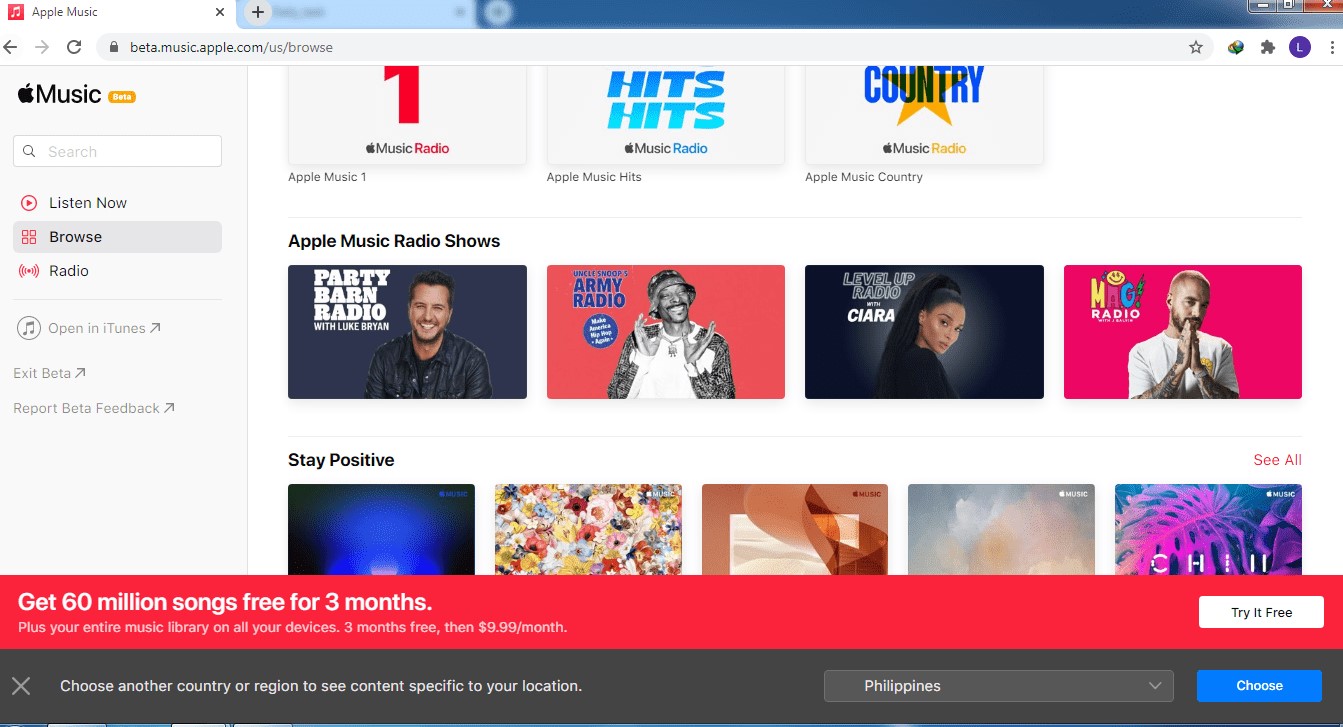
타사 소프트웨어
이제 Apple 기기, iTunes 및 인터넷이 없다면 도움이 조금 어려울 수 있지만 불가능하지는 않습니다. Apple Music에서 노래를 다운로드 할 수있는 제품이 많이 있기 때문입니다. 이렇게하면 오프라인에서 음악을들을 수 있습니다.
앞서 말했듯이 iTunes 앱을 사용하여 PC에서 Apple Music을 재생할 수 있습니다. 이것은 주어진 것이므로 그 단계에 대해서는 논의하지 않을 것입니다. 우리가 논의 할 것은 Apple Web Player를 사용하는 단계와 iTunes없이 PC에서 Apple Music을 재생하기 위해 소프트웨어를 사용하는 세 번째 옵션입니다. 소프트웨어부터 시작하겠습니다.
TuneSolo 애플 뮤직 변환기 우리가 가장 추천하는 소프트웨어입니다. 팟 캐스트, 영화, 노래 등 iTunes에서 파일을 변환하는 기능이 있습니다. 또한 DRM 보호 제거 그런 파일에. 이 영리한 응용 프로그램을 사용하여 원래 ID 태그를 유지하면서 보호된 M4P 형식의 Apple 음악 트랙을 일반 M4A, MP3, AAC, FLAC, WAV 및 AIFF로 변환할 수 있습니다. 따라서 iTunes 없이 PC에서 Apple Music을 재생할 수 있습니다. 아래 버튼을 클릭하고 지금 무료로 사용해 보세요!
다음은 이 소프트웨어의 주요 기능입니다.

지금쯤이면 분명히 TuneSolo 유일한 도구입니다. 따라서 iTunes 없이 PC에서 Apple Music을 재생하는 데 사용할 계획이라면 당연히 따라야 할 단계를 알고 싶을 것입니다.
물론 다음 단락에 대한 세부 정보가 있습니다.
컴퓨터에서 Apple Music 변환기를 실행하십시오. iTunes가 컴퓨터에 설치되어 있는지 확인하십시오. 메인 페이지에 목록이 표시됩니다. 이 목록에서 다운로드 할 노래를 선택합니다.
참고 : 전체 프로세스 중에 iTunes 또는 Apple Music을 사용하지 마십시오. 그리고 좋은 조치를 위해 앱을 완전히 닫아 추가 문제를 방지하십시오.

필요한 모든 노래를 선택한 후 출력 설정이있는 소프트웨어의 하단 영역으로 이동합니다. 이 섹션에서 형식, 코덱, 품질 및 기타 설정을 변경합니다.

구성을 마치면 변환을 클릭합니다. 이렇게하면 변환 프로세스가 시작되고 지금해야 할 일은 기다리는 것입니다. 그러면 파일이 출력 폴더로 전송되고 이제 iTunes없이 PC에서 Apple Music을 재생할 수 있습니다.
참고 : 전체 프로세스가 끝나면 iTunes를 제거하고 다운로드 한 모든 Apple Music 노래에 계속 액세스 할 수 있습니다.

Apple Web Player는 iTunes없이 PC에서 Apple Music을 재생할 수있는 웹 사이트입니다. 물론 인터넷에 연결해야합니다. 그래도 이전 섹션에서했던 것처럼 노래를 다운로드 할 계획이없는 경우 매우 편리한 솔루션입니다.
어쨌든 Apple Music Web Player는 최근에 개발 된 웹 사이트입니다. 따라서 조심하는 것이 좋습니다. 베타 단계이므로 버그가 나타날 수 있으므로 현재로서는 그다지 신뢰할 수 없습니다.
이 방법을 계속 진행하려면 아래 단계를 따르십시오.
우리가 잊기 전에 Apple Web Player는 실제로 Apple Music 구독이 필요합니다. 가입자가 아니라면 우리가 논의한 첫 번째 방법을 사용하는 것이 좋습니다.
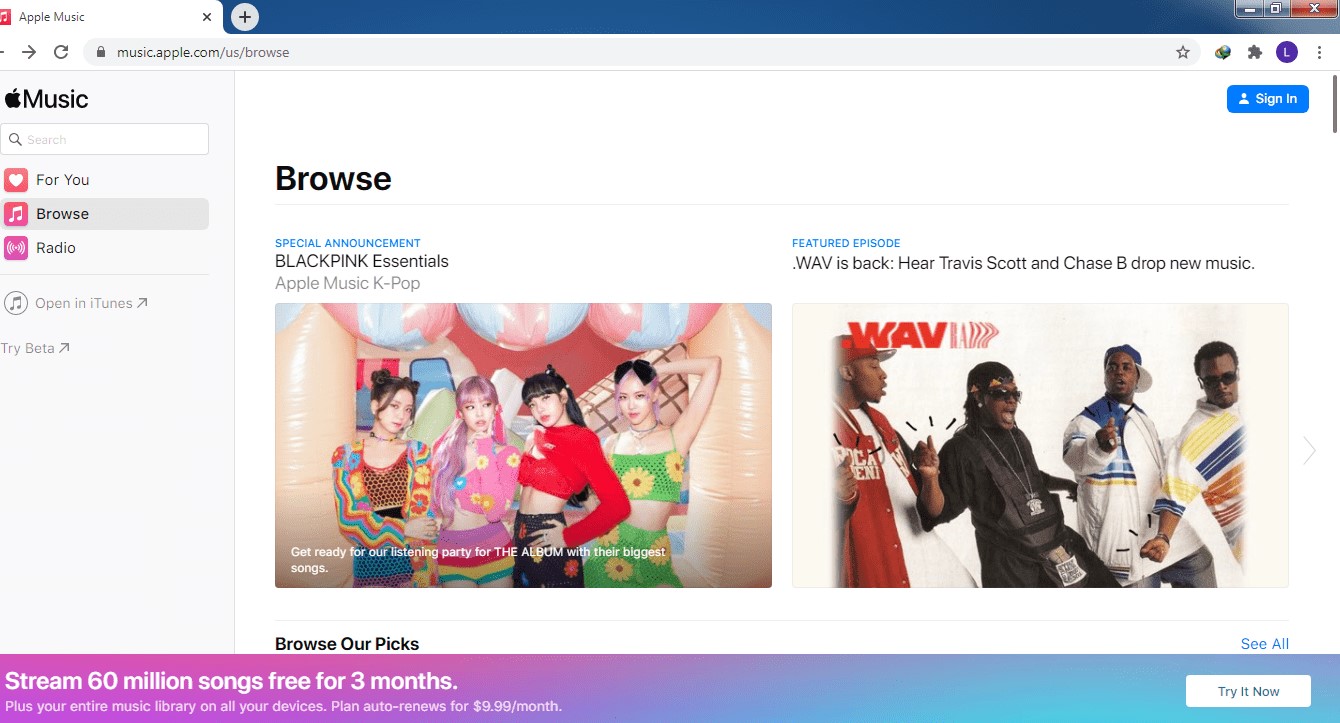
음악을들을 수 있다는 것은 좋은 일이지만 할 수 있다면 어떨까요? iTunes없이 PC에서 Apple Music 재생. 이것은 기본적으로 우리가이 기사에서 이야기 한 전부입니다.
인터넷을 필요로하지 않는 방법으로 더욱 편리하게 만드는 방법도 논의했습니다. 바라건대 이것은 더 나은 음악 경험을 갖는 데 도움이 될 것입니다.
저작권 © 2025 TuneSolo Software Inc. 판권 소유.
코멘트를 남겨주세요
1.당신의 이름
2.귀하의 이메일
3.귀하의 리뷰
문의하기